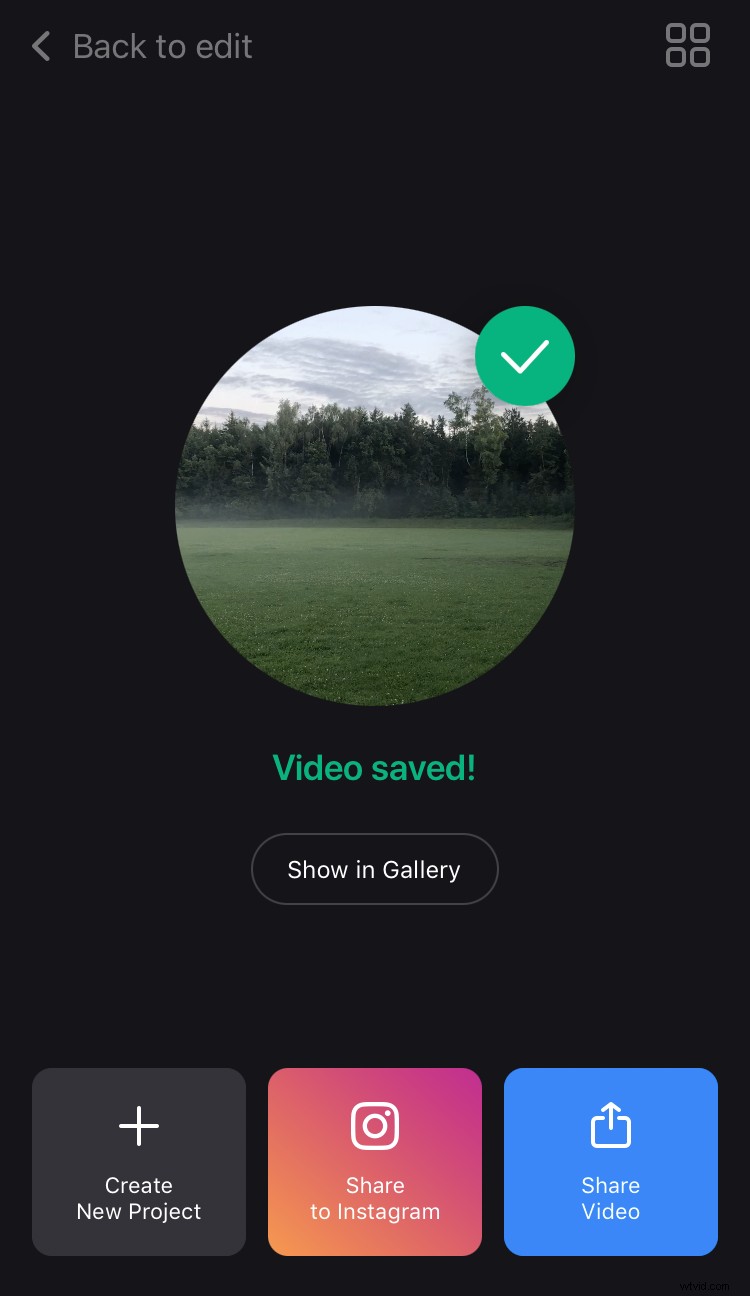Maak kennis met onze nieuwe app voor het toevoegen van een nummer aan een video
Je bent misschien al bekend met onze tool, die helpt om online muziek aan een video toe te voegen. Maar wat als u zich in de middle of nowhere bevindt en uw internetverbinding onstabiel en zwak is? Als je een gelukkige iPhone-bezitter bent, maak dan gebruik van onze app om een nummer aan video toe te voegen.
Het is vrij intuïtief en gebruiksvriendelijk. Maar als u een gedetailleerde handleiding wilt, volgt u de beschreven stappen:
-
Selecteer een video
Installeer de app voor het toevoegen van nummers aan video van de Clideo vanuit de App Store en tik op het plusteken om uw eerste video te maken. De app toont je alle beschikbare opnames in je filmrol en je kunt er een selecteren of op het camerateken in de rechterbovenhoek van het scherm drukken om meteen een nieuwe film op te nemen.
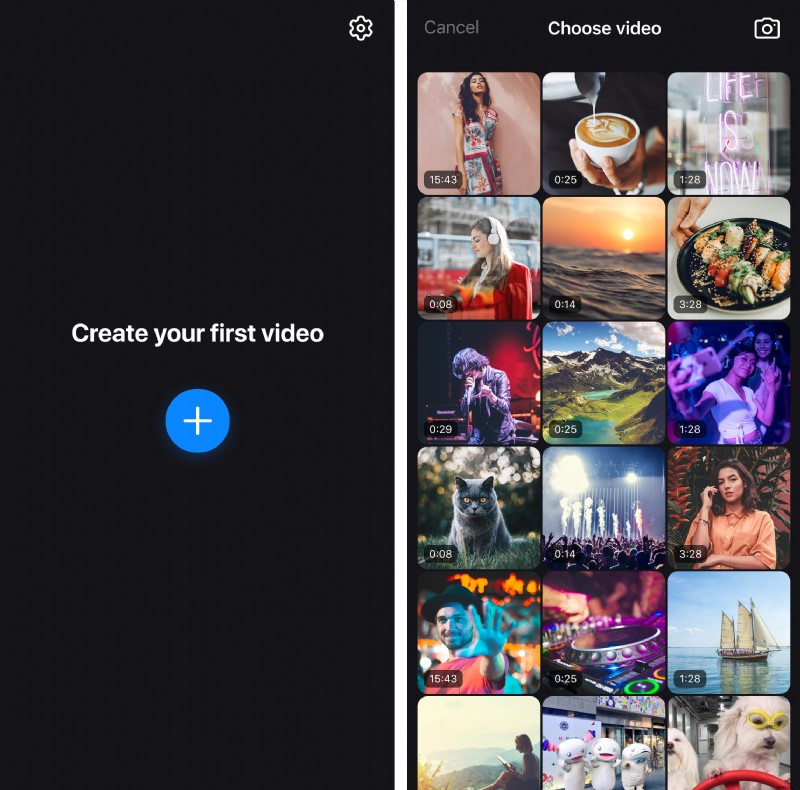
-
Voeg de muziek toe
Je kunt elk nummer op verschillende manieren toevoegen aan een video in de app:
-
Bekijk de beschikbare tracks in je bibliotheek. Maak gebruik van het veld "Zoeken" om niet de hele lijst helemaal naar beneden te scrollen. Klik gewoon op het nummer dat je wilt controleren, of het in de video past, en zo ja, druk op het plusteken om het toe te voegen.
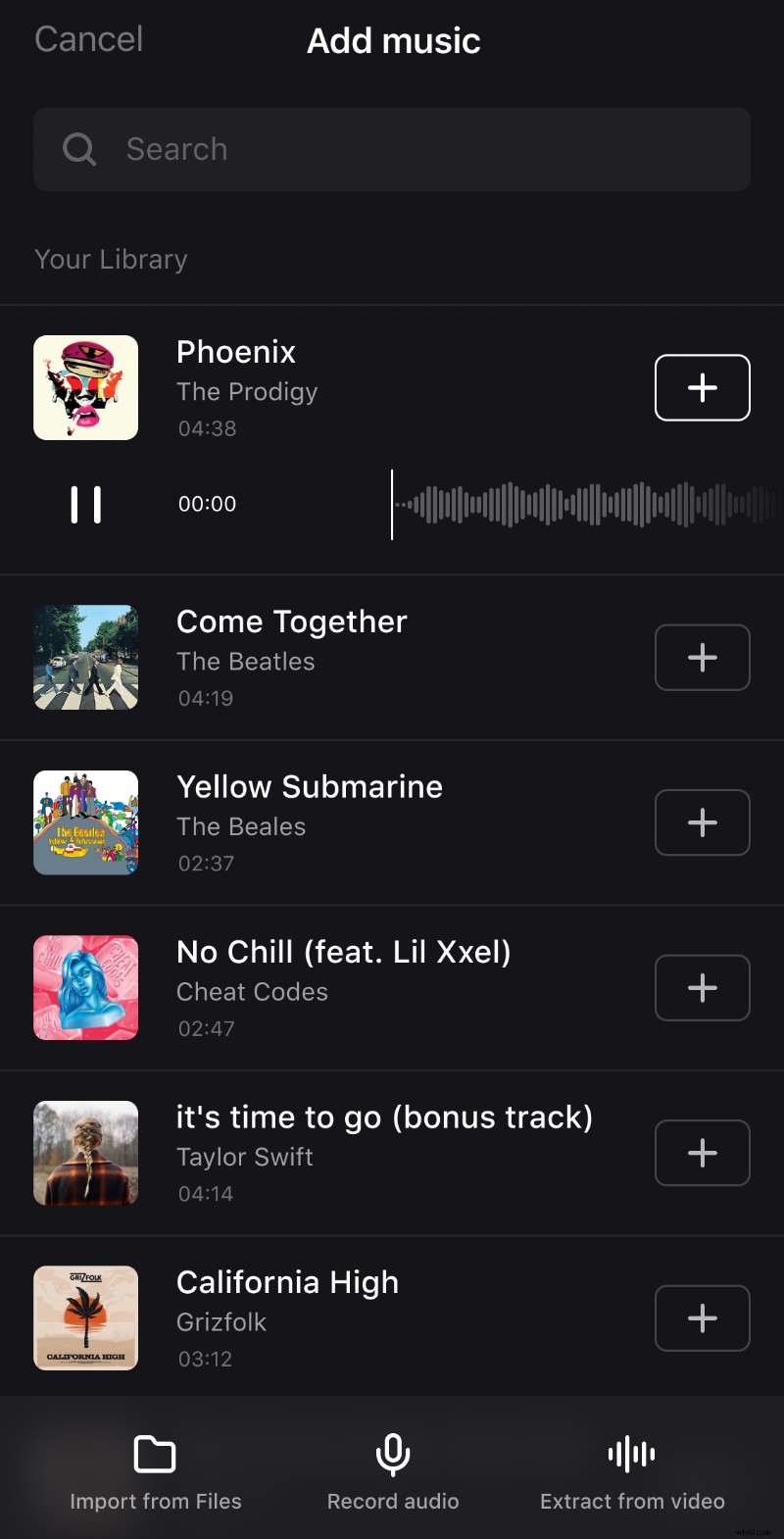
Bibliotheek is geïntegreerd met iTunes, dus zelfs als je het nummer dat je nodig hebt niet hebt, kun je het nog steeds kopen en downloaden. Deze optie is natuurlijk niet beschikbaar in een offline modus.
- Klik op de knop "Importeren uit bestanden" in de linkerbenedenhoek van het scherm en pak een van de eerder gedownloade en opgeslagen nummers op.
- Neem een audio "hier, nu" op door op het Mike-pictogram te tikken. Het opnameproces is precies hetzelfde als altijd:druk op de rode cirkel wanneer u wilt starten en de tweede keer - om te eindigen. Het blauwe vinkje slaat de resultaten op, het "replay"-teken reset de opname en je kunt opnieuw beginnen.
- Het laatste pictogram in de onderste rij is de optie 'Uit video halen', waarmee je een soundtrack uit een andere clip kunt halen.

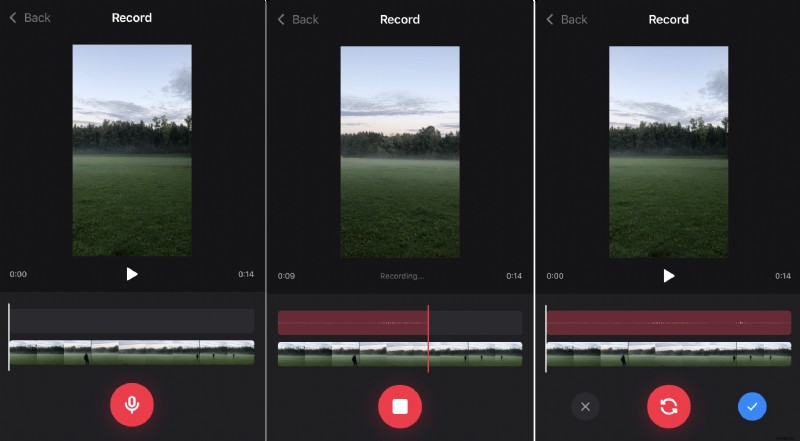
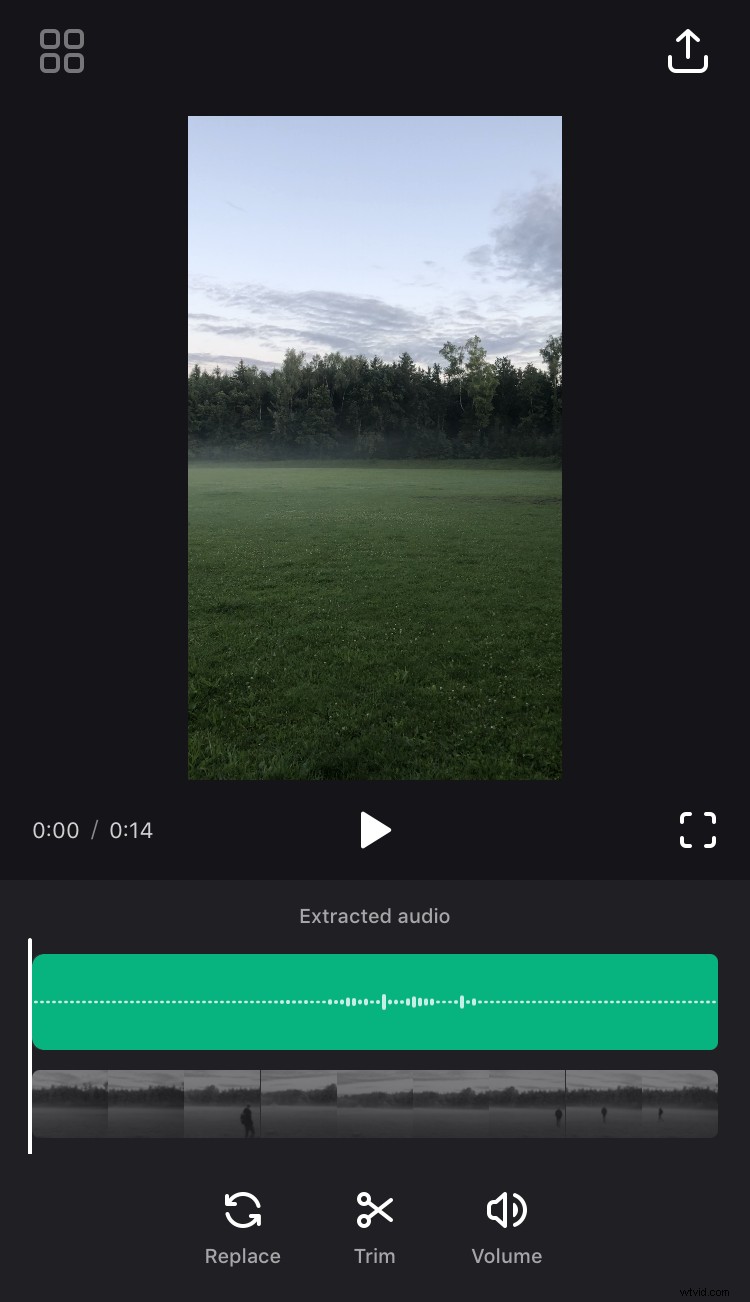
-
-
Audio en video aanpassen
Als je nu een clip hebt die bijna klaar is, is het tijd om hem op te poetsen.
Pas een audiobestand aan het beeldmateriaal aan door het langs de tijdlijn te slepen en uit te vouwen. Als de soundtrack korter is dan de clip, kun je gewoon op het oneindigheidsteken drukken om het te herhalen.
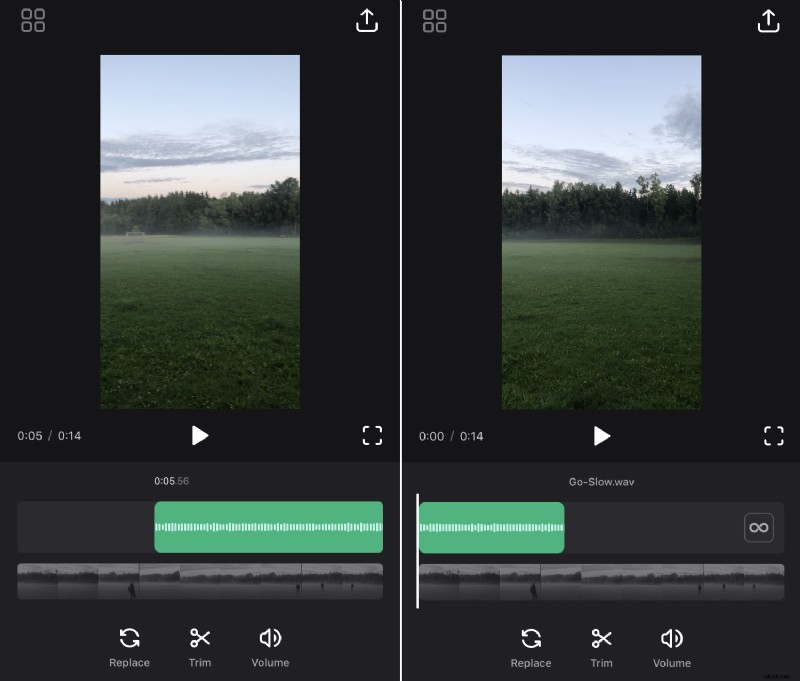
Je kunt het bestaande nummer altijd vervangen door een ander nummer of het inkorten door op het overeenkomstige teken onder de speler te tikken. Met het laatste pictogram kunt u het volume aanpassen en "Fade-in"- en "Fade-out"-effecten toevoegen.
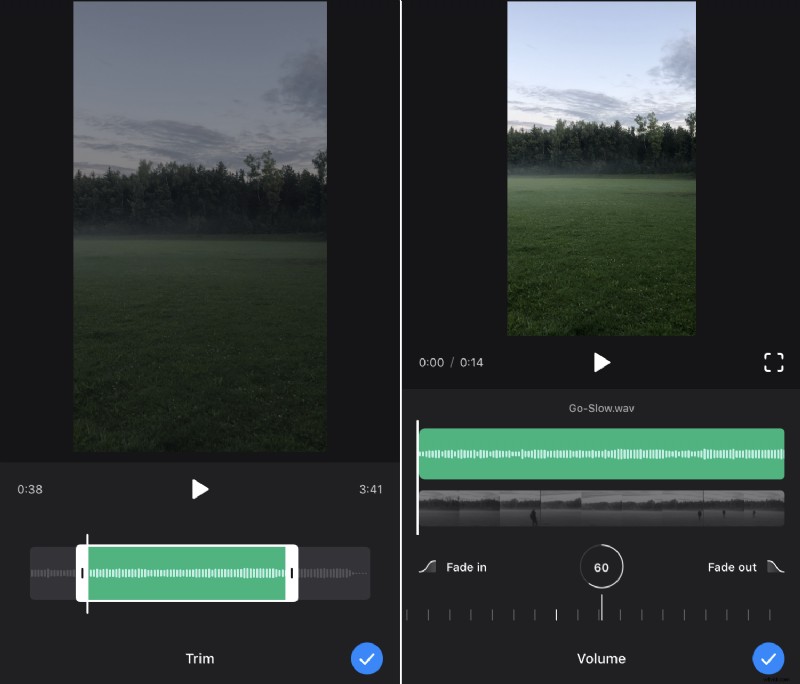
Als u klaar bent met het auditieve gedeelte, kunt u hetzelfde doen met het visuele:het inkorten, de duur wijzigen, het zachter of luider maken.
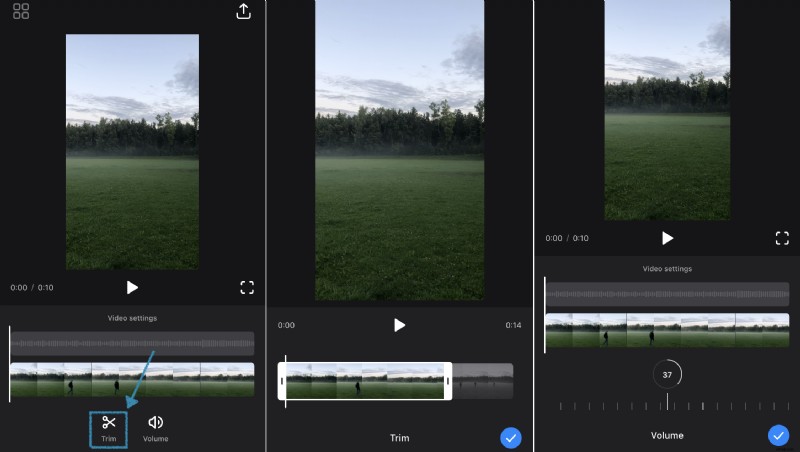
Vergeet niet uw project een laatste keer te draaien voordat u het opslaat, om er zeker van te zijn dat u krijgt wat u wilt.
-
Sla de video op met muziek
Als alles perfect is, druk je op de kleine pijl omhoog in de rechterbovenhoek en meteen op het paneel 'Opslaan' onder de speler.
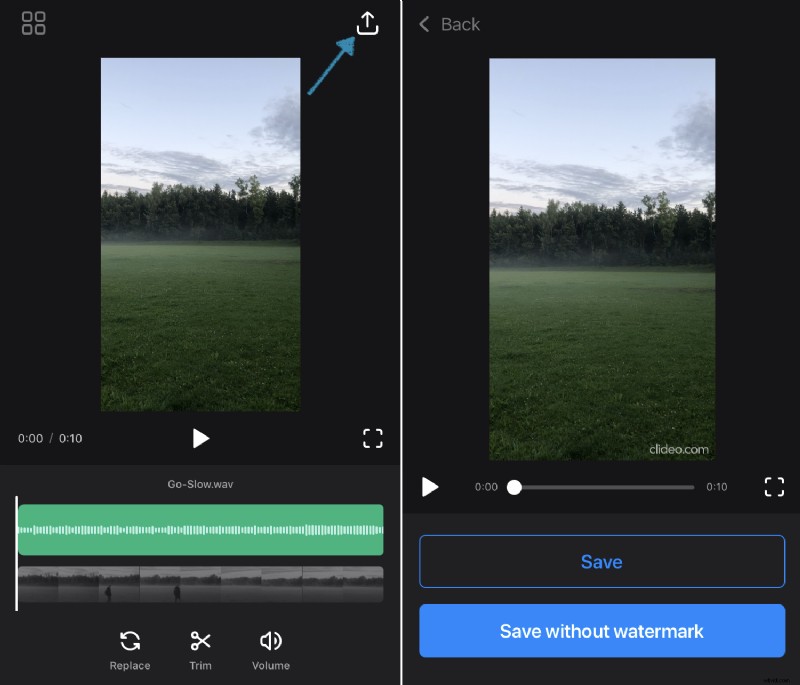
Let op:de clip krijgt een discreet watermerk als eerbetoon aan onze service. Als u het wilt verwijderen, kiest u de optie "Opslaan zonder watermerk" en volgt u de instructies die u zult zien.
Als je met grote bestanden hebt gewerkt en het verwerken ervan tijd kost, zorg er dan voor dat het scherm actief blijft en de app is ingeschakeld, alsof je je telefoon vergrendelt of andere programma's uitvoert, wordt het proces onderbroken.
Zodra de nieuw ingesproken clip klaar is, wordt deze opgeslagen in je galerij en kun je deze rechtstreeks vanuit de app delen op sociale media.